We onderhouden de gegevens meestal in meerderewerkbladen om de gegevens voor elke instantie te controleren en ze afzonderlijk te bekijken, maar het zou geweldig zijn om alle gegevens van verschillende werkbladen in Excel-spreadsheet samen te voegen om deze te analyseren. Consolideren functie in Excel 2010, kunt u elke record van het werkblad naar één hoofdwerkblad slepen, dat alle gegevens uit spreadsheets optelt. Door consolidatie u kunt gegevens uit meerdere bladen samenvatten in één aangewezen masterblad. Door gegevens in één hoofdblad samen te voegen, kunt u deze onder één venster wijzigen of aggregeren.
Start Excel 2010 en open een spreadsheet opwaarop u gegevensconsolidatie wilt toepassen. We hebben bijvoorbeeld een werkblad opgenomen met studentenrecords, met cijfers die door studenten zijn behaald in verschillende examens. Zoals u in de onderstaande screenshots kunt zien, hebben we bij elk examen drie werkbladen met studentenrecords opgenomen.
Examen 1:

Examen 2:
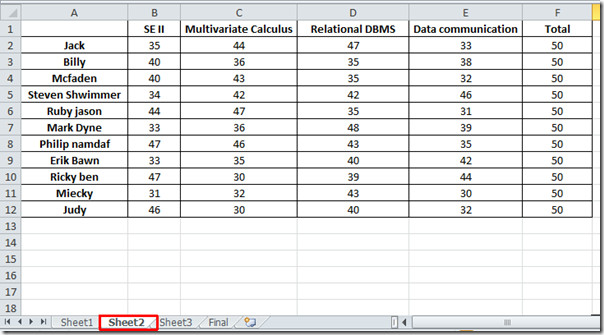
Examen 3:
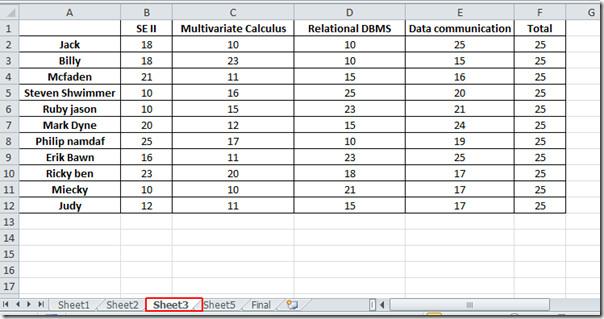
Nu moeten we onze gegevens op één blad consolideren, hiervoor zullen we elk examen een naambereik geven. Ga naar het eerste blad met de naam van Blad1 en selecteer de gegevens, in de linkerbovenhoek van het blad, voer in exam1, zoals weergegeven in de onderstaande schermafbeelding.
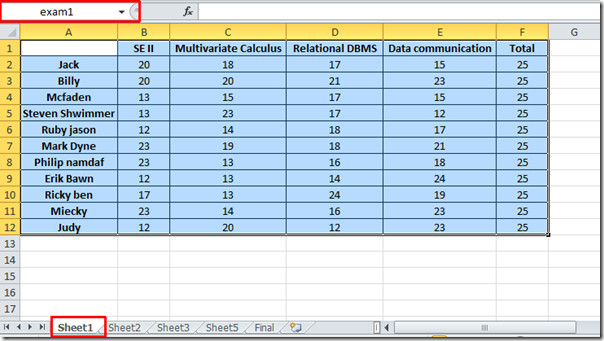
Herhaal dezelfde procedure in andere bladen totwijs ze respectievelijk naambereik examen2 en examen3 toe. Nu gaan we naar een nieuw werkblad, geven het een geschikte naam door met de rechtermuisknop op de naam te klikken en klikken Naam wijzigen.
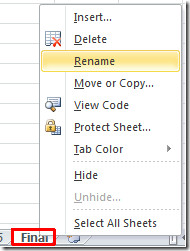
Navigeer nu naar Gegevens en klik op Consolideren.
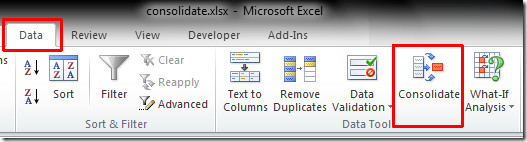
Bij klikken, Consolideren dialoogvenster verschijnt, van Functie opties, selecteer SOM (omdat we de som van waarden voor consolidatie willen weergeven).
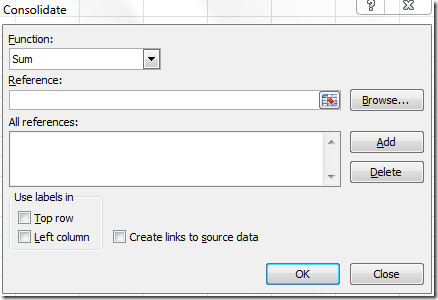
Klik nu in de Referenties tekstpaneel, om de referenties te kiezen, kunt u ook referentie kiezen door op te klikken Toevoegen maar om het u gemakkelijker te maken, wijhebben naambereiken gedefinieerd. Druk dus op F3 op het toetsenbord om naambereiken te openen in het dialoogvenster Naam plakken, in plaats van handmatig bladen te selecteren, wat hectisch kan zijn als u te maken hebt met een enorme spreadsheet.
Als u op F3 drukt, Naam plakken dialoogvenster verschijnt, selecteer examen1 en klik OK om het in het referentietekstvenster in te voegen.
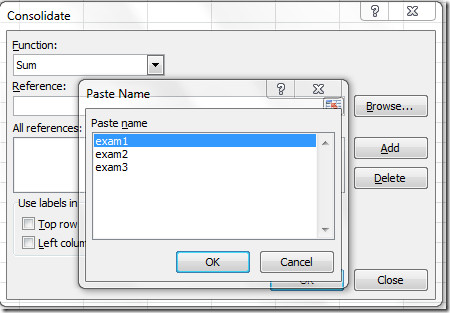
Als u klikt, ziet u dat het naambereik wordt ingevoegd in het referentiedeelvenster, nu onder Gebruik labels in, inschakelen Bovenste rij, en Opties voor linkerkolom, zoals u eerder hebt opgemerkt, bevat de eerste rij en linkerkolom van elk werkblad labels voor gegevens.
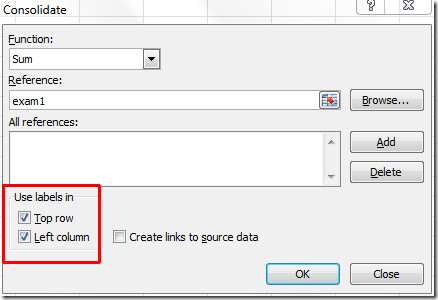
Herhaal nu de procedure voor het toevoegen van resterende naambereiken voor consolidatie. je kunt in onderstaande screenshot zien dat we alle naambereiken hebben toegevoegd. U kunt ook inschakelen Maak links naar brongegevens optie, voor het koppelen van de brongegevens (in verschillende bladen aan deze nieuwe). Klik OK om verder te gaan.
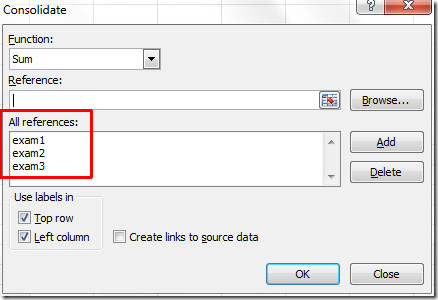
Bij het klikken, zult u merken dat de waarden van de bladen zijn opgeteld bij laatste blad, zoals weergegeven in de onderstaande screenshot.
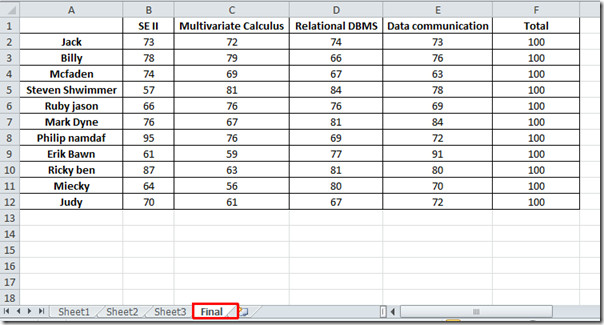
U kunt ook eerder beoordeelde handleidingen bekijken over het maken van vergelijkend histogram in Excel 2010 & het invoegen van selectievakjes in Excel 2010













Comments